오늘은 카카오톡 캡처하는 방법에 대해 알아보려고 한다.
핸드폰에 캡처 기능이 있어서 카톡 대화 내용을 캡처할 수 있다.
그런데 핸드폰의 기능은 핸드폰 전체 화면이 캡처되는 것이기 때문에 캡처 후 잘라내기 등 후작업이 필요하다.
카카오톡의 캡처 기능을 활용하면 처음부터 필요한 부분만 캡처할 수 있다.
또 프로필 사진을 모자이크 할수도 있고 친구이름을 익명으로 할 수도 있다.
이것이 어떻게 가능한지 아래에서 알아보자.
카톡 익명 캡처 방법
1. 카톡 채팅방 하단의 입력창에서 플러스 버튼을 클릭한다.

2. 그럼 아래쪽에 여러 메뉴들이 보이는데 여기서 캡처를 클릭한다.
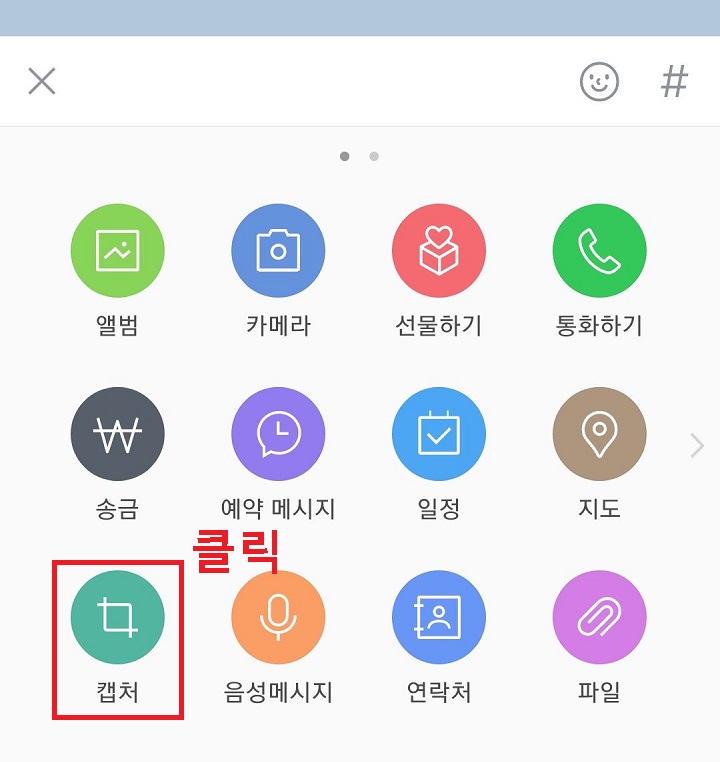
3. 캡처 가능한 채팅내용의 화면이 어두워진다.

4. 캡처를 시작할 부분을 선택한다.
그러면 그부분이 밝은 색으로 바뀐다.

5. 이번에는 캡처 마지막 부분을 지정하여 클릭한다.
6. 그럼 캡처 영역 지정이 완료되고 실선으로 표시된다.

7. 위에서 캡처할 카톡내용 지정을 했으니 이번에는 익명캡처를 해보겠다.
8. 카톡 캡처영역 지정상태에서 화면하단의 캡처옵션을 클릭한다.

9. 그럼 캡처 옵션 창이 생기는데 여기서 카카오 프렌즈를 클릭한다.

10. 이제 카톡 채팅방에서 확인해보면 카톡 친구 프로필 사진과 이름이 다른 것으로 변경되었다.
임의로 변경되었고 전혀 다른이름이 되었다.
이렇게 익명으로 캡처가능하다.

11. 이번에는 카톡 프로필 사진 모자이크 후 캡처를 해보겠다.
12. 위에서 한것처럼 카톡 캡처 영역 지정 후 화면 하단의 캡처 옵션을 클릭한다.
13. 그럼 화면에 캡처 옵션이 생기는데 여기서 모자이크를 선택한다.

14. 그럼 카톡 친구 프로필 사진이 모자이크 된다.
그리고 이름도 임의로 다른 것으로 변경돼서 익명으로 캡처 가능하다.

15. 이제는 위와 같이 캡션옵션 선택을 통해서 준비가 완료된 후 카톡 캡처본을 저장하는 방법을 알아보자.
16. 화면 하단의 캡처옵션 우측을 보면 아래방향 화살표가 보이는데 클릭한다.

17. 그럼 화면 하단에 갤러리에 저장되었습니다라는 메시지가 보이면서 핸드폰 갤러리 앨범에 저장된다.

18. 이번에는 위쪽방향 화살표가 보이는데 이것을 클릭하면 카톡 캡처본을 카톡으로 공유할 수 있다.
화살표를 클릭하면 공유할 채팅방을 선택할 수 있는데 선택즉시 해당 채팅방에 공유된다.

지금까지 카톡 채팅방에서 친구 프로필 사진을 모자이크 후 캡처하는 방법, 이름 변경 후 익명으로 캡처하는 방법에 대해 알아보았다.
위에서 알아본 것과 같이 카톡의 캡처 기능을 활용하면 다양한 옵션선택이 가능하다.
핸드폰의 캡처 기능과 비교할 때 매우 편리하고 간편하다.
필요한 부분만 캡처할 수 있어서 시간을 절약할 수 있다.
위에서 한 것처럼 익명으로 카톡 캡처하는 경우는 대화내용만 필요한 경우일 것이다.
익명으로 하지 않을 경우에는 개인정보 유출의 위험이 있으니 이 방법이 아주 유용할 것이다.
시간 있을 때 연습해 두고 필요한 경우 실수 없이 사용하도록 하자.
'공부하자' 카테고리의 다른 글
| PC에서 사진 용량 줄이는 법 (0) | 2023.04.05 |
|---|---|
| 카톡에서 단체 문자 보내기 방법 (0) | 2023.04.03 |
| 카톡에 사진 올리는 방법 (0) | 2023.03.30 |
| 카톡 프로필 업데이트한 친구 보기 방법 (0) | 2023.03.29 |
| 핸드폰 삼성 노트에서 체크리스트 박스 만들기 (0) | 2023.03.28 |



